当前许多用户使用苹果笔记本电脑时,因为习惯了Windows系统的电脑,觉得苹果系统不是习惯,想要重新安装苹果笔记本电脑的系统,下面小编来跟大家说说苹果电脑装windows系统教程。
工具/原料:
系统版本:windows10
品牌型号:MacBook Pro 16
软件版本:BootCamp助理
苹果电脑怎么装windows系统?是否可以自己装?
首先,苹果电脑是可以装windows的,也可以自己装。苹果电脑和普通的pc不同,苹果电脑有自己的mac os系统,普通pc大部分是安装windows系统,苹果电脑还有一个与众不同的贴心功能,那就是内置BootCamp助理,让苹果电脑可以安装windows系统。但是要知道的是:2014年之前的机型需要U盘制作启动盘,2014年之后机型支持免U盘直接安装Windows双系统。下面给大家演示下苹果不需要u盘安装windows系统的方法步骤。
使用BootCamp助理来给苹果电脑安装windows系统:
1、首先就要下载好windows原版系统镜像放在苹果电脑上。之后在苹果系统桌面顶部点击【前往】—【实用工具】。
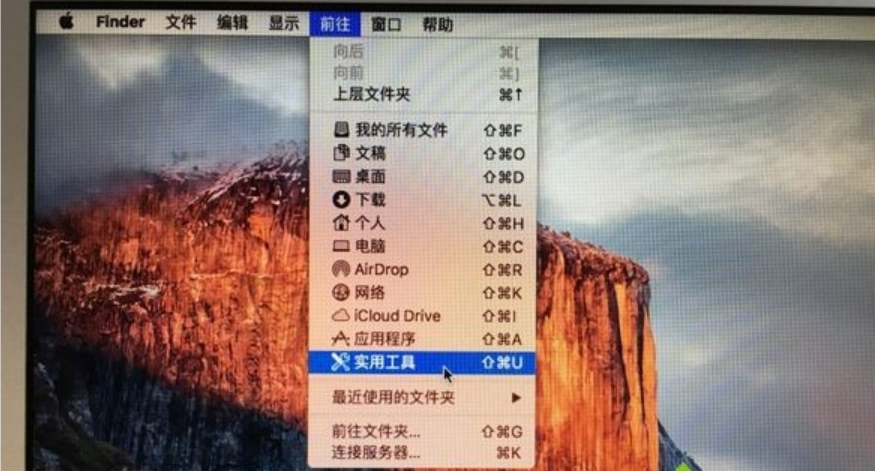
2、然后在实用工具中打开【Boot Camp助理】。
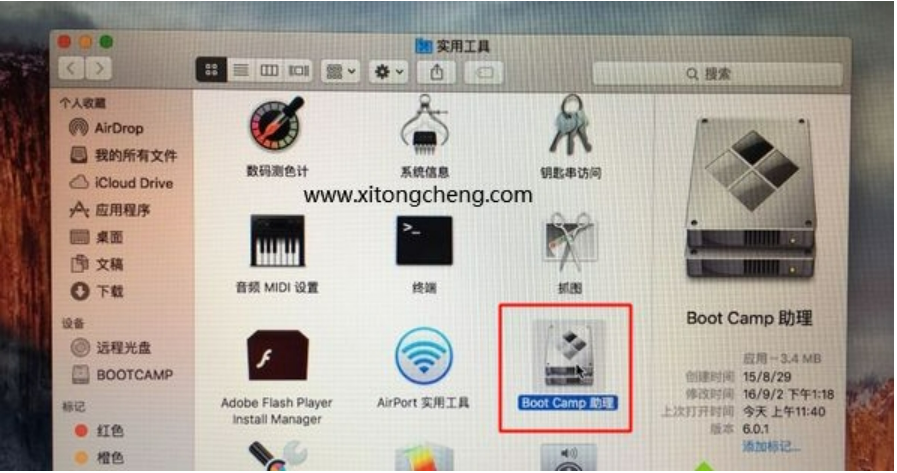
3、打开Boot Camp助理引导界面后点击继续,点击【选取】选择windows10 iso文件位置,选好之后打开就可以。
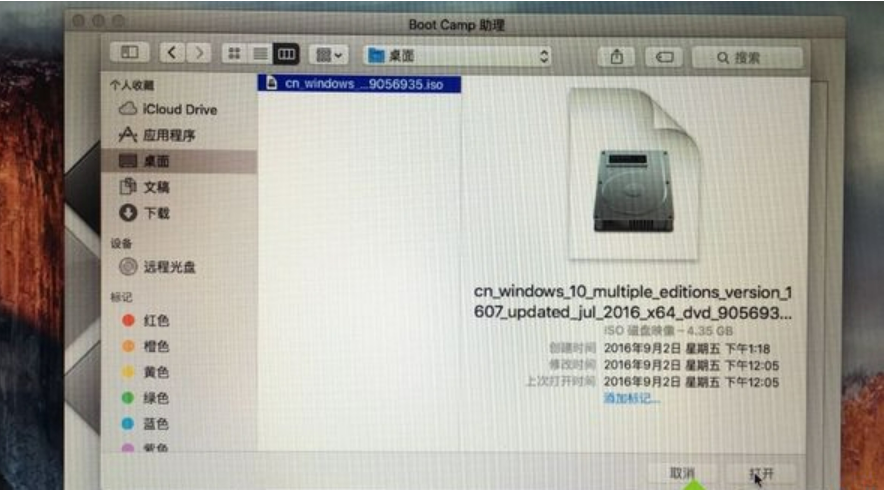
4、接下来是分出来一个磁盘分区给windows系统,用鼠标拖动中间小圆点划分两个分区的大小,大概需要30G以上,具体看你的硬盘大小,分区之后点击安装。
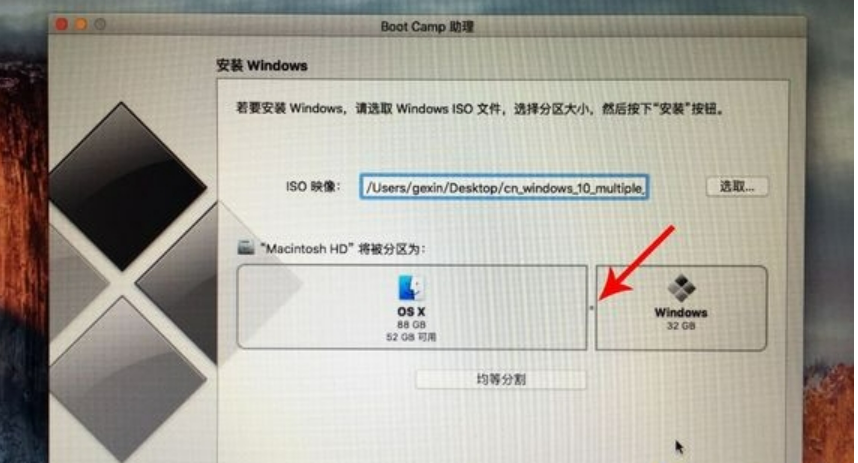
5、这时候Boot Camp助理会下载windows支持软件,执行磁盘分区操作,耐心等待进度条完成即可。
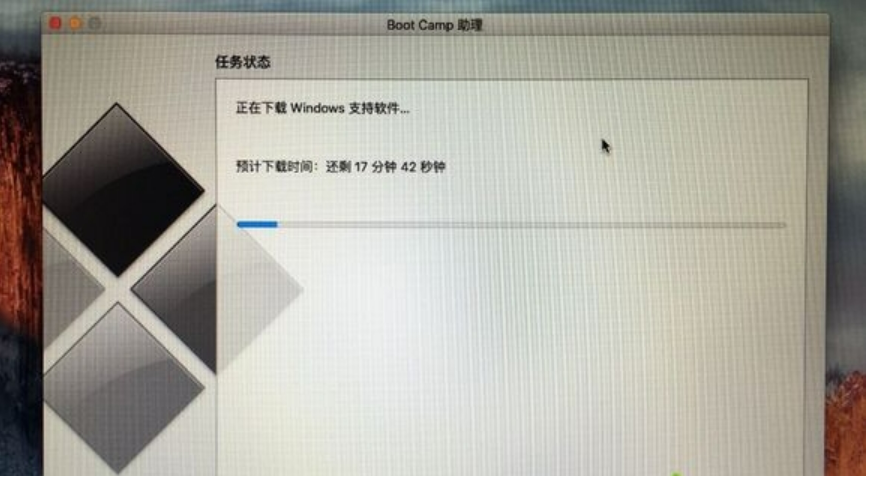
6、然后会启动进入windows安装程序。
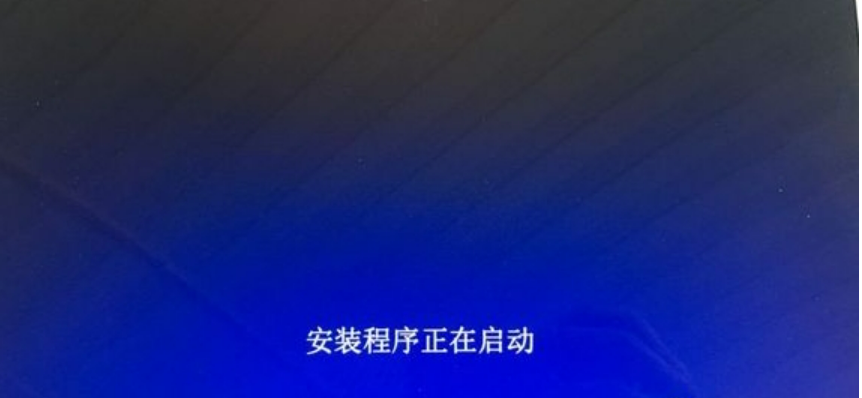
7、依次根据自己的需要选择语言,时间等,正常情况默认设置即可,然后没有密钥的就点“我没有密钥”。再选择需要安装的win10版本,正常个人使用就选专业版或者家庭版。

8、选中【BOOTCAMP】这个分区,记住它的分区编号是分区5,然后点击【格式化】。
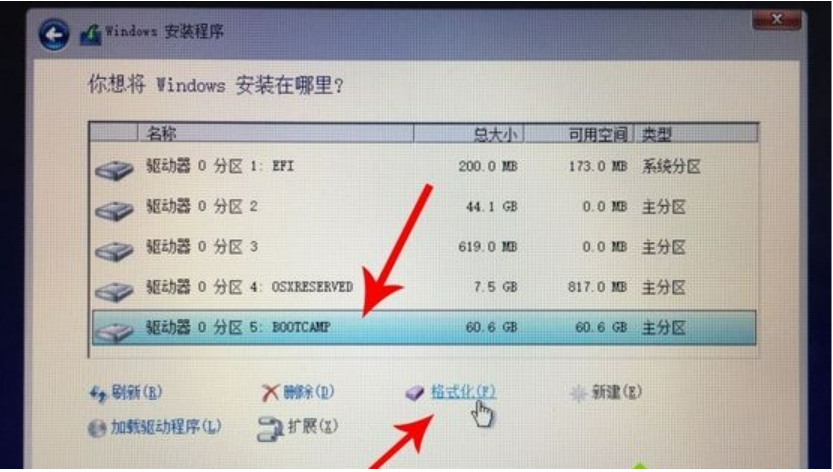
9、格式化之后,继续选中这个分区5,接着点击下一步。
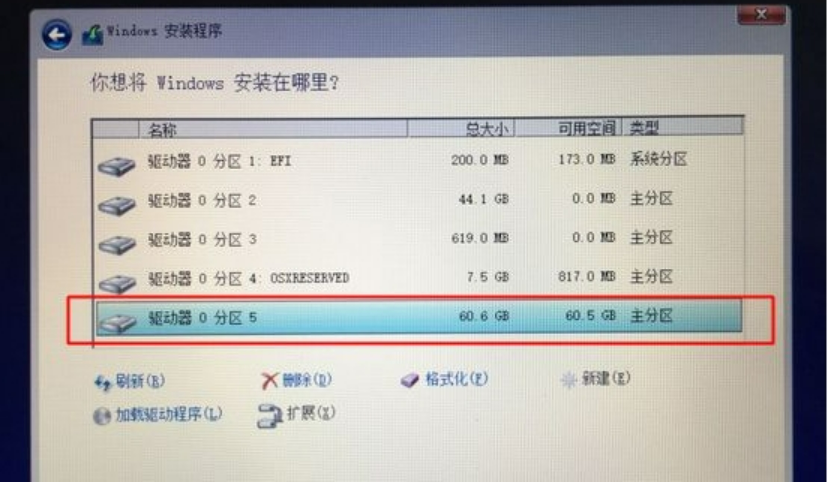
10、开始安装windows10系统,等待就可以了。
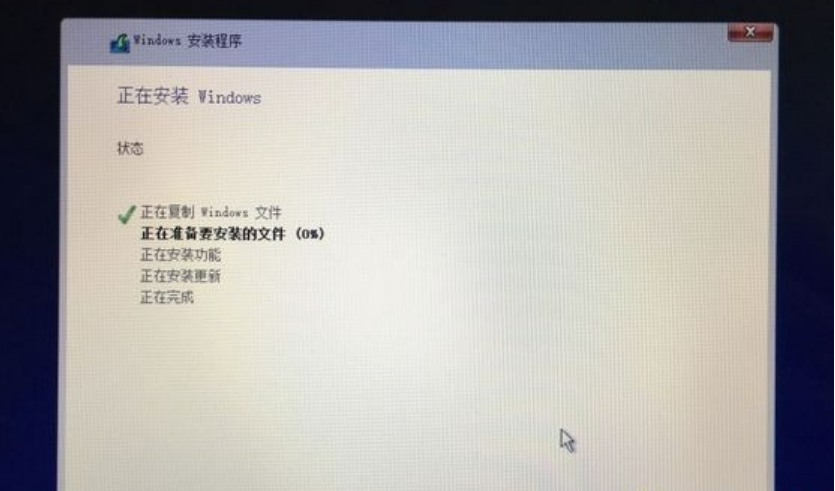
11、等待安装完成进入windows10系统之后,首先不要着急用,要安装驱动,点击左下角的资源管理器图标。
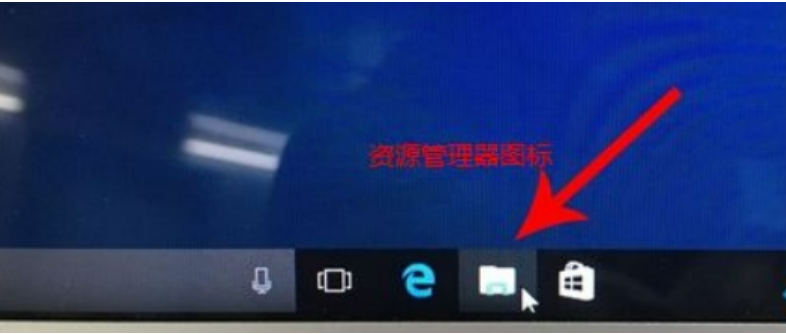
12、打开之后,直接点击箭头这个盘符进入。

13、找到BootCamp文件夹,双击打开运行Setup,打开Boot Camp安装程序,执行驱动安装即可。
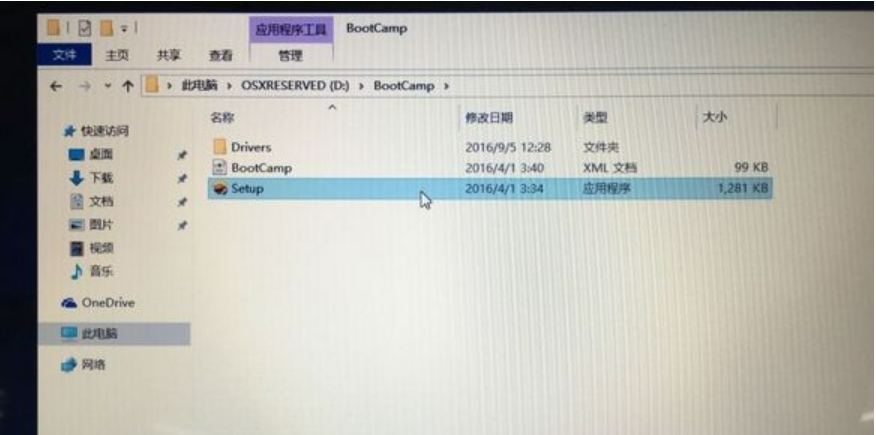
14、驱动安装完毕后,点击是,立即重启系统,苹果电脑安装windows系统完成。

总结:
以上便是关于以上就是苹果windows10安装教程的介绍,重装苹果windows10系统也不是很难,其实不需要特别多的步骤,只要大家根据小编我这个方法进行,大家就能重装苹果windows10系统成功有需要的小伙伴可以参照教程操作。